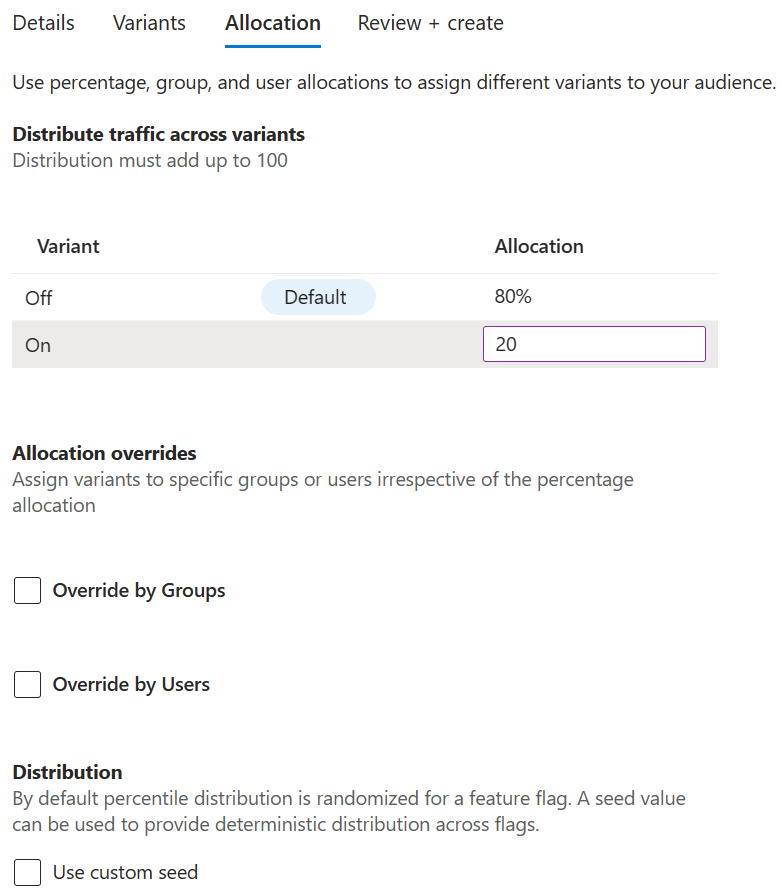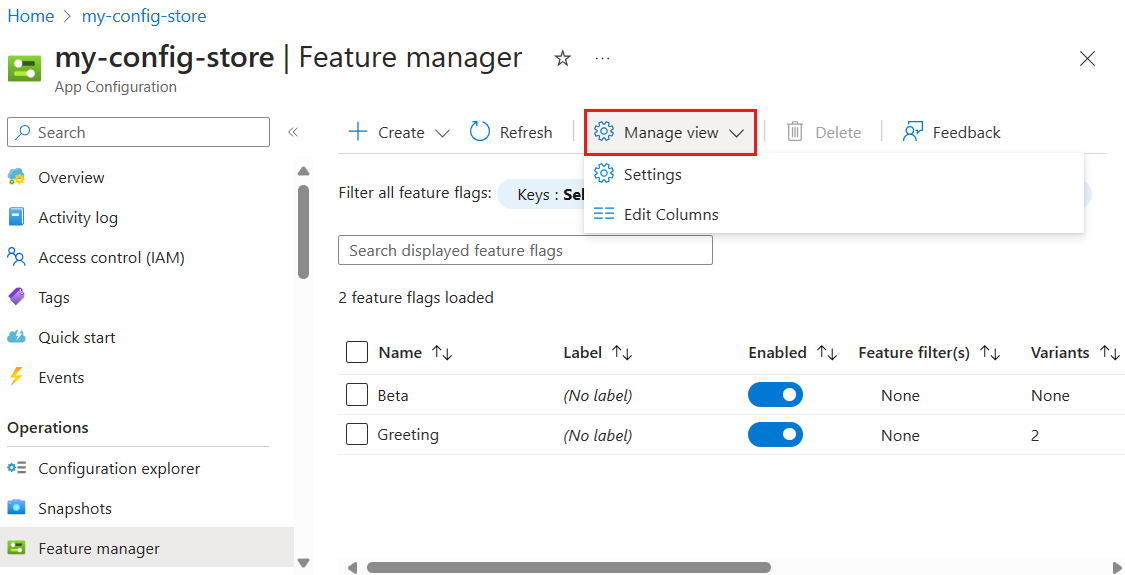Guia de início rápido: gerenciar sinalizadores de recursos na Configuração do Aplicativo do Azure
A Configuração de Aplicativo do Azure inclui sinalizadores de recursos, que você pode usar para habilitar ou desabilitar uma funcionalidade, e sinalizadores de recursos variantes, que permitem várias variações de um sinalizador de recurso.
O Gerenciador de recursos no portal do Azure fornece uma interface do usuário para criar e gerenciar os sinalizadores de recursos e os sinalizadores de recursos variantes que você usa em seus aplicativos.
Pré-requisitos
- Uma conta do Azure com uma subscrição ativa. Crie um gratuitamente.
- Uma loja de configuração de aplicativos. Crie uma loja.
Criar um sinalizador de recurso
Adicione um novo sinalizador de recurso seguindo as etapas abaixo.
Abra seu repositório de Configuração de Aplicativo do Azure no portal do Azure e, no menu Operações , selecione Criar Gerenciador>de recursos. Em seguida, selecione Sinalizador de recurso.

Em Criar, selecione ou insira as seguintes informações:
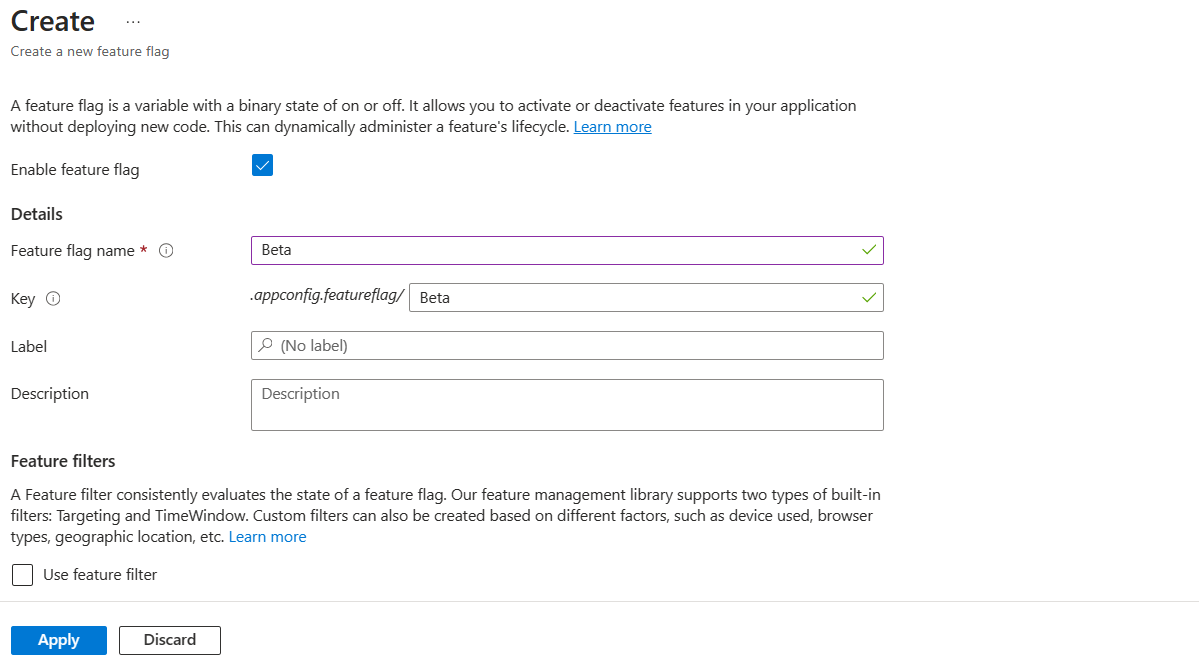
Definição Valor de exemplo Description Ativar sinalizador de recurso A caixa está marcada Esta opção ativa o sinalizador de recurso após a criação. Se você deixar essa caixa desmarcada, a configuração do novo sinalizador de recurso será salva, mas o novo sinalizador de recurso permanecerá desativado. Nome do sinalizador de recurso Beta O nome do sinalizador de recurso é o que você usa para fazer referência ao sinalizador em seu código. Ele deve ser exclusivo dentro de um aplicativo. Chave Beta Você pode usar a chave para filtrar sinalizadores de recursos que são carregados em seu aplicativo. A chave é gerada a partir do nome do sinalizador de recurso por padrão, mas você também pode adicionar um prefixo ou um namespace para agrupar seus sinalizadores de recurso, por exemplo, .appconfig.featureflag/myapp/Beta. Etiqueta Deixar em branco Você pode usar rótulos para criar sinalizadores de recursos diferentes para a mesma chave e sinalizadores de filtro carregados em seu aplicativo com base no rótulo. Por padrão, um sinalizador de recurso não tem rótulo. Descrição Deixar em branco Deixe em branco ou insira uma descrição para o sinalizador de recursos. Usar filtro de recursos A caixa está desmarcada Deixe a caixa de filtro de recursos desmarcada. Para saber mais sobre filtros de recursos, visite Usar filtros de recursos para habilitar sinalizadores de recursos condicionais e Habilitar distribuição em estágios de recursos para públicos-alvo. Selecione Aplicar para criar o sinalizador de recurso.
Criar um sinalizador de recurso variante
Adicione um novo sinalizador de recurso variante abrindo sua loja de Configuração de Aplicativo do Azure no portal do Azure e, no menu Operações , selecione Criar Gerenciador>de Recursos. Em seguida, selecione Sinalizador de recurso variante.

Configurar noções básicas
Nas guias Detalhes, selecione ou insira as seguintes informações:
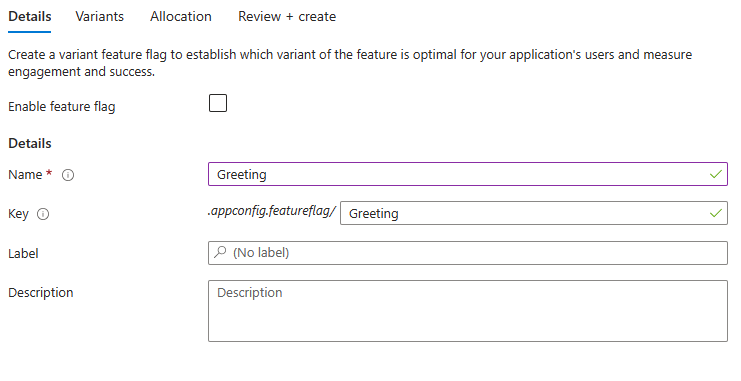
| Definição | Valor de exemplo | Description |
|---|---|---|
| Ativar sinalizador de recurso | A caixa está marcada | Esta opção ativa o sinalizador de recurso após a criação. Se você deixar essa caixa desmarcada, a configuração do novo sinalizador de recurso será salva, mas o novo sinalizador de recurso permanecerá desativado. |
| Nome | Greeting (Saudação) | O nome do sinalizador de recurso é o que você usa para fazer referência ao sinalizador em seu código. Ele deve ser exclusivo dentro de um aplicativo. |
| Chave | Greeting (Saudação) | Você pode usar a chave para filtrar sinalizadores de recursos que são carregados em seu aplicativo. A chave é gerada a partir do nome do sinalizador de recurso por padrão, mas você também pode adicionar um prefixo ou um namespace para agrupar seus sinalizadores de recurso, por exemplo, .appconfig.featureflag/myapp/Greeting. |
| Etiqueta | Deixar em branco | Você pode usar rótulos para criar sinalizadores de recursos diferentes para a mesma chave e sinalizadores de filtro carregados em seu aplicativo com base no rótulo. Por padrão, um sinalizador de recurso não tem rótulo. |
| Descrição | Deixar em branco | Deixe em branco ou insira uma descrição para o sinalizador de recursos. |
Selecione Avançar > para adicionar variantes.
Adicionar variantes
Na guia Variantes, selecione ou insira as seguintes informações.
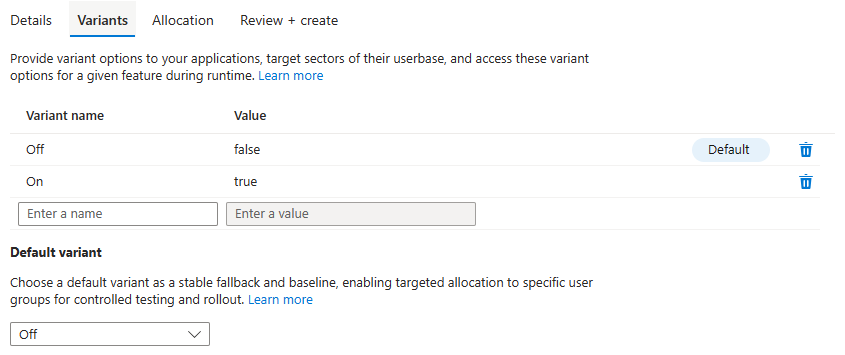
| Definição | Valor de exemplo | Description |
|---|---|---|
| Nome da variante | Desligado & Ligado | Duas variantes são adicionadas por padrão. Atualize-os ou insira um nome para uma nova variante. Os nomes das variantes devem ser exclusivos dentro de um sinalizador de recurso. |
| Valor | false & true | Forneça um valor para cada variante. O valor pode ser uma cadeia de caracteres, um número, um booleano ou um objeto de configuração. Para editar o valor em um editor JSON, você pode selecionar Editar valor em várias linhas. |
| Variante padrão | Inativo | Escolha a variante padrão na lista suspensa. O sinalizador de recurso retorna a variante padrão quando nenhuma variante é atribuída a uma audiência ou o sinalizador de recurso é desativado. Ao lado da variante padrão designada, a palavra Padrão é exibida. |
Selecione Avançar > para acessar as configurações de Alocação .
Alocar tráfego
Na guia Alocação, selecione ou insira as seguintes informações:
Distribua o tráfego em cada variante, somando exatamente 100%.
Opcionalmente, selecione as opções Substituir por Grupos e Substituir por Usuários para atribuir variantes a grupos ou usuários selecionados. Essas opções são desabilitadas por padrão.
Em Distribuição, selecione Opcionalmente Usar semente personalizada e forneça uma cadeia de caracteres não vazia como um novo valor de semente. O uso de uma semente comum em vários sinalizadores de recursos permite que o mesmo usuário seja alocado no mesmo percentil. É útil quando você lança vários sinalizadores de recursos ao mesmo tempo e deseja garantir uma experiência consistente para cada segmento do seu público. Se nenhuma semente personalizada for especificada, uma semente padrão será usada com base no nome do recurso.
Selecione Rever + criar para ver um resumo do sinalizador de funcionalidade da nova variante e, em seguida, selecione Criar para finalizar a operação. Uma notificação indica que o novo sinalizador de recurso foi criado com êxito.
Editar sinalizadores de recursos
Para atualizar um sinalizador de recurso ou um sinalizador de recurso variante:
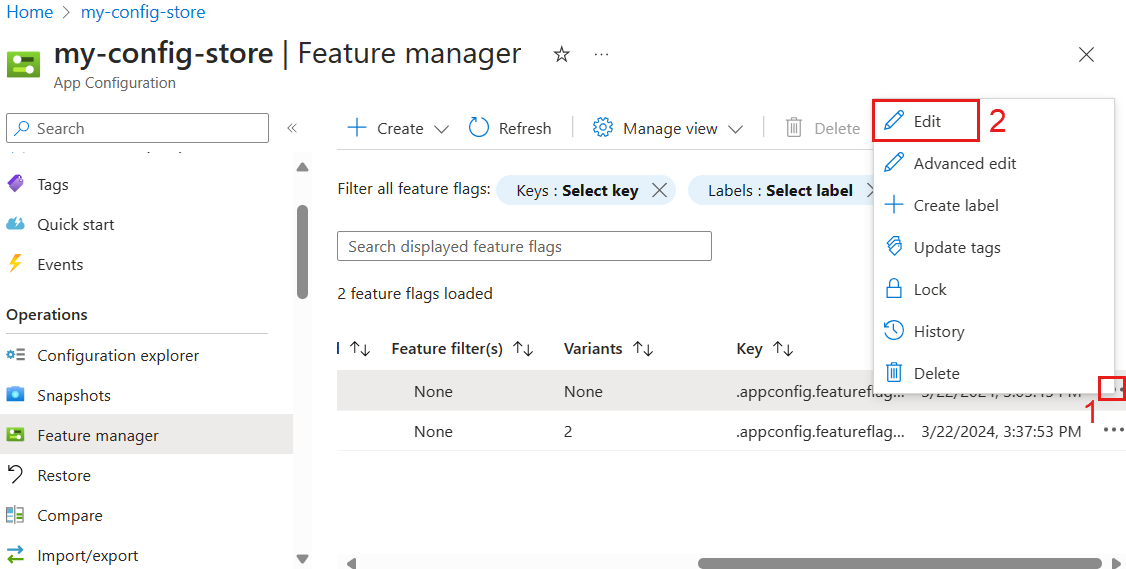
No menu Operações, selecione Gerenciador de recursos.
Mova para a extremidade direita do sinalizador de recurso ou sinalizador de recurso variante que você deseja modificar e selecione as reticências de mais ações (...). Neste menu, pode editar a bandeira, bloqueá-la ou desbloqueá-la, criar uma etiqueta, atualizar etiquetas, rever o histórico ou eliminar a bandeira.
Selecione Editar e atualize o sinalizador.
Opcionalmente, altere o estado de um sinalizador de recurso ativando ou desativando a alternância Habilitado .
Gerir vistas
O menu Gerenciador de recursos exibe os sinalizadores de recursos e os sinalizadores de recursos variantes armazenados na Configuração do Aplicativo do Azure. Você pode alterar a exibição do Gerenciador de recursos no portal do Azure selecionando Gerenciar modo de exibição.
As configurações permitem que você escolha quantos sinalizadores de recursos serão carregados por ação Carregar mais . Carregar mais só será visível se houver mais de 200 sinalizadores de recursos.
Editar Colunas permite adicionar ou remover colunas e alterar a ordem das colunas.
Os sinalizadores de recursos criados com o Gerenciador de recursos são armazenados como valores-chave regulares. Eles são mantidos com o prefixo .appconfig.featureflag/ especial e o tipo application/vnd.microsoft.appconfig.ff+json;charset=utf-8de conteúdo. Para exibir os valores-chave subjacentes dos sinalizadores de recursos no Configuration explorer, siga as etapas abaixo.
No menu Operações, abra o Gerenciador de configurações e selecione Gerenciar configurações de exibição>.
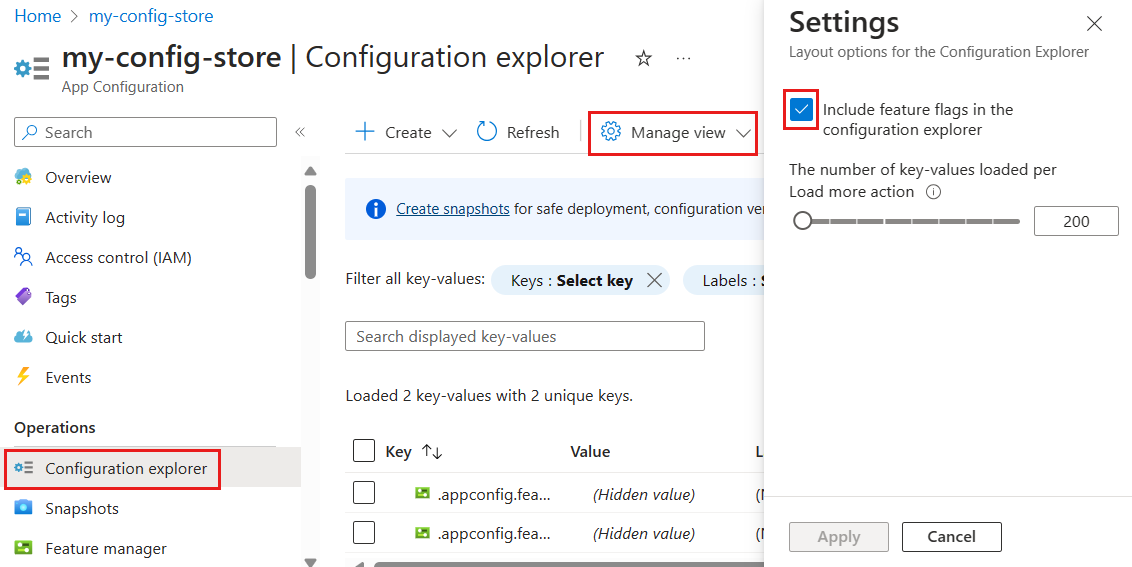
Selecione Incluir sinalizadores de recursos no gerenciador de configurações e Aplicar.
Próximos passos
Para começar a usar sinalizadores de recursos com a Configuração de Aplicativo do Azure, continue para os seguintes inícios rápidos específicos para o idioma ou a plataforma do seu aplicativo.